BIMVIGA comando [BIMBEAM]
Cria sólidos classificados como Viga.

Icone: 
Descrição
O comando cria vigas com formas diferentes. Você pode definir as opções por meio do painel Contexto do comando, bem como por meio da linha de Comando.
Método
Inicie o comando para abrir o painel de contexto do comando Viga.
Nota: Para colocar paredes mais facilmente, ative o Modo Em Planta (TVM) antes de iniciar o comando, clicando em um disco de pavimento ( ) na Barra Pavimentos (consulte o artigo A Barra Pavimentos). Certifique-se de que o plano da corte superior esteja posicionado acima da viga.
) na Barra Pavimentos (consulte o artigo A Barra Pavimentos). Certifique-se de que o plano da corte superior esteja posicionado acima da viga.
 ) na Barra Pavimentos (consulte o artigo A Barra Pavimentos). Certifique-se de que o plano da corte superior esteja posicionado acima da viga.
) na Barra Pavimentos (consulte o artigo A Barra Pavimentos). Certifique-se de que o plano da corte superior esteja posicionado acima da viga.Há dois métodos para criar vigas:
- Colocar vigas simples, com restrição pelos eixos X-/Y-
- Desenhar vigas contínuas, sem restrições pelos eixos X-/Y-
Use as Dimensões dinâmicas para definir com mais precisão o ponto de inserção de uma viga simples. Essas dimensões mostram as distâncias entre a viga simples e as paredes e/ou vigas. Toque na tecla Tab para alternar entre as dimensões, e definir estas manualmente.
Nota: Dimensões dinâmicas são exibidas se a Entrada dinâmica(DYN) estiver definida como Ativada (consulte o artigo Dimensões dinâmicas ).
Use o assistente Assistente de Atalhos para alterar a direção da atual viga simples. Pressione a tecla Ctrl para alternar entre as opções Viga alinhada a X e Viga alinhado a Y.
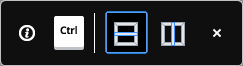
Nota: O assistente Assistente de Atalhos será exibido se a variável de sistema HOTKEYASSISTANT estiver definida como 1 e a caixa de seleção Exibir Assistente de Atalhos para opções de BIMVIGA estiver marcada na caixa de diálogo Configurar Assistente de Atalhos (consulte o artigo Assistente de Atalhos).
Opções dentro do painel de Contexto do Comando
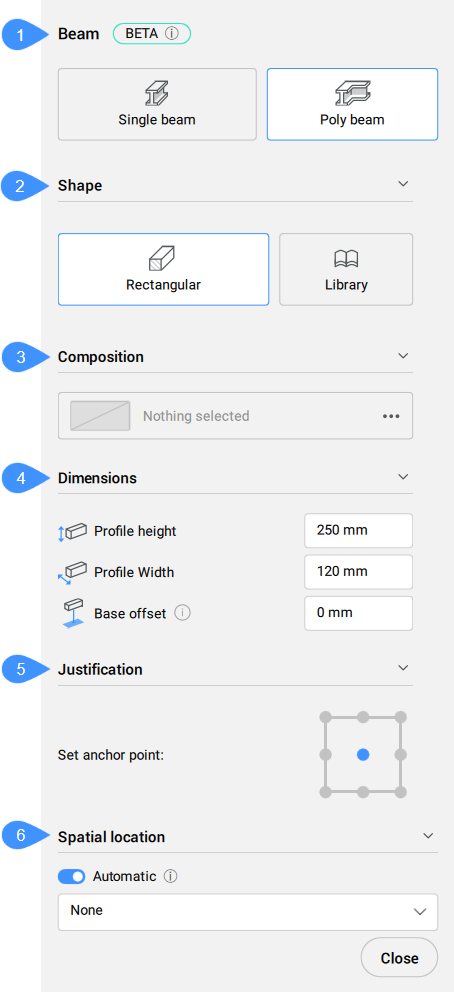
- Modo criação
- Forma
- Composição
- Dimensões
- Justificação
- Local espacial
- Modo criação
- Escolha um método para criar a viga ou vigas atuais.
- Forma
- Define o perfil da viga atual. Você pode selecionar um perfil existente ou criar um novo.
- Composição
- Clique no botão Procurar (
 ) para abrir a caixa de diálogo Composições que permite a você definir a composição da viga atual. Aqui você pode alterar o tipo de composição selecionando um novo filtro no menu suspenso, na posição superior esquerda.
) para abrir a caixa de diálogo Composições que permite a você definir a composição da viga atual. Aqui você pode alterar o tipo de composição selecionando um novo filtro no menu suspenso, na posição superior esquerda.
- Dimensões
-
- Altura Perfil/Largura Perfil
- Define a altura/largura do perfil.Nota: Essas opções estão disponíveis somente para o perfil Retangular.
- Justificação
- Existem nove pontos de justificação: sup esquerdo, sup central, sup direito, meio esquerdo, meio central, meio direito, inf esquerdo, inf central, inf direito. Por predefinição, o ponto de ancoragem é definido como meio centro. Para alterar isto, clique em outro ponto de ancoragem exibido.
- Local espacial
- Permite selecionar uma localização espacial no menu suspenso, para atribuir à viga.
Nota: As opções no painel de contexto de comando e no assistente Assistente de Atalhos refletem as opções na linha de Comando.

